Reklama
Po tygodniach szukania rozwiązania, dlaczego Kalendarz Google odmawia synchronizacji niektórych kalendarzy z iOS, okazuje się, że istnieje kilka poprawek tego, co jest dość powszechnym problemem.
Niektóre osoby uważają, że ich kalendarze w ogóle się nie synchronizują, inne mają problemy z pojawieniem się nowych wydarzeń - a ja miałem specyficzny problem, w wyniku którego pojawiały się tylko niektóre wspólne kalendarze. Mamy nadzieję, że pod koniec tego artykułu Kalendarz Google będzie dobrze się bawić zabawkami z ekranem dotykowym.
Po pierwsze: widoczność
Jednym z najczęstszych powodów, dla których kalendarze mogą się nie wyświetlać, jest to, że nie włączono ich w aplikacji Kalendarz na iOS. To może wydawać się prostą rzeczą do odnotowania, ale warto to sprawdzić, zanim zanurzysz się i zaczniesz zmieniać ustawienia, kiedy tak naprawdę nie jest to konieczne.

Otworzyć Ustawienia aplikację i przejdź do Poczta, kontakty, kalendarze, a następnie wybierz swoje konto Google. Chcesz się upewnić, że opcja Kalendarze jest włączona w tym menu - jeśli nie, znalazłeś winowajcę (ale czytaj dalej, na wszelki wypadek).
Następnie otwórz Kalendarz aplikację i dotknij Kalendarze przycisk u dołu ekranu. Pojawi się menu pokazujące wszystkie kalendarze aktualnie wypychane na twoje urządzenie. Jeśli zauważysz, że niektóre kalendarze nie są zaznaczone, zrób to, a zostaną one dodane do widocznego kalendarza. Możesz także „pociągnąć, by odświeżyć” to menu, co zmusza iOS do sprawdzenia twojego konta Google pod kątem nowych dodatków.
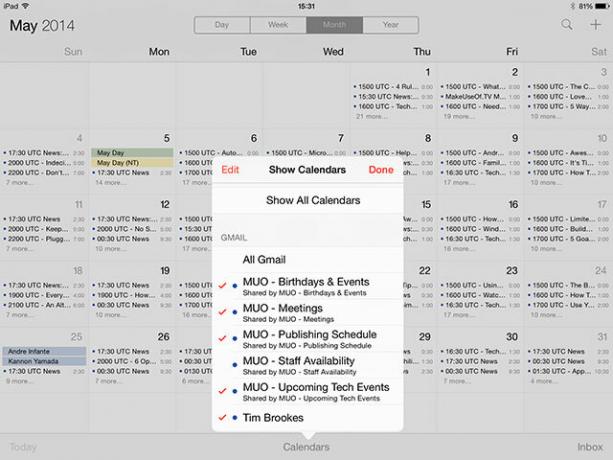
Jeśli okaże się, że wybrany kalendarz nie jest zaznaczony, właśnie znalazłeś problem - cały czas się synchronizował, po prostu był ukryty. To menu jest przydatne do wyłączania niekrytycznych kalendarzy, jeśli masz szczególnie hektryczny harmonogram.
Przesyłanie kalendarzy Google na iOS
Moim problemem nie był przypadek (udostępnionego) Kalendarza Google, którego nie chciałem być widoczny na moim urządzeniu, stanowczo odmówił on pojawienia się w aplikacji Kalendarz. Wskazało to na problem po stronie Google, ale kiedy sprawdziłem go z Internetu, wszystko wyglądało dobrze. Nie było sugestii, że moje wspólne kalendarze nie było wypychane na moje urządzenie i nie było opcji, aby to najwyraźniej włączyć.
Pomimo przeszukiwania dokumentacji pomocy, przegapiłem jeden bardzo ważny link, który znalazłem w sekcji komentarzy na długiej liście artykułów, które przeszukiwałem, aby spróbować rozwiązać problem. Musisz określić, które kalendarze mają być przekazywane na Twoje urządzenie za pomocą Ustawienia synchronizacji Kalendarza Google, który jest dziwnie nieobecny w głównym interfejsie internetowym Kalendarza Google.

Zrobiłem to w przeglądarce na komputerze i zauważyłem, że wszystkie kalendarze, które nie pojawiały się na moim iPhonie lub iPadzie, nie były zaznaczone. Google zaleca zrobienie tego z samego urządzenia, ale nie miałem problemów z zrobieniem tego z Chrome po zalogowaniu się na odpowiednie konto. Po sprawdzeniu wszystkiego wróć do aplikacji Kalendarz, naciśnij Kalendarze, pociągnij w dół, aby odświeżyć, a nieobecne kalendarze powinny się pojawić.
To rozwiązało mój problem i może rozwiązać twój problem, ale zawsze jest jeszcze jeden krok do zrobienia.
Więcej drastycznych środków
Jeśli wypróbowałeś obie powyższe techniki, a Twoje kalendarze nadal nie działają, nadszedł czas, aby podjąć bardziej drastyczne kroki. W zasadzie wiąże się to z usunięciem konta Ustawienia > Poczta, kontakt, kalendarze dotykając strasznego czerwonego Usuń konto przycisk w ustawieniach konta Google.
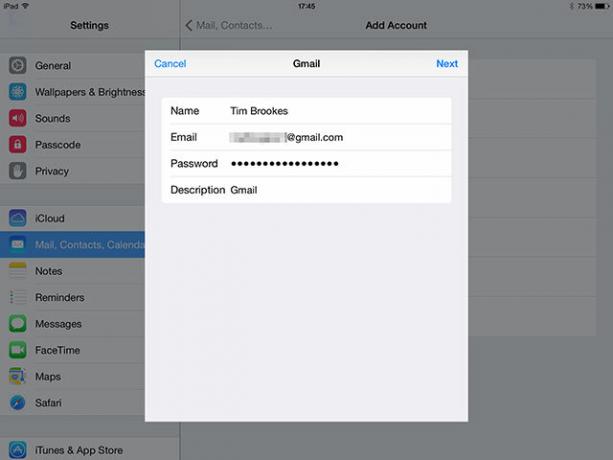
Po ponownym dodaniu konta upewnij się, że używasz nowego hasła aplikacji jeśli korzystasz z weryfikacji dwuetapowej Co to jest uwierzytelnianie dwuskładnikowe i dlaczego warto z niego korzystaćUwierzytelnianie dwuskładnikowe (2FA) to metoda bezpieczeństwa, która wymaga dwóch różnych sposobów potwierdzenia tożsamości. Jest powszechnie stosowany w życiu codziennym. Na przykład płacenie kartą kredytową wymaga nie tylko karty, ... Czytaj więcej (i powinieneś być Zablokuj teraz te usługi za pomocą uwierzytelniania dwuskładnikowegoUwierzytelnianie dwuskładnikowe to inteligentny sposób ochrony kont internetowych. Rzućmy okiem na kilka usług, które możesz zablokować z większym bezpieczeństwem. Czytaj więcej ), ponieważ niektórzy komentatorzy twierdzili, że jest to wiodąca przyczyna. Jest to szczególnie prawdziwe w przypadku użytkowników powracających po przywróceniu iPhone'ów z kopii zapasowej.
Możesz ustawić nowe hasło aplikacji Ustawienia bezpieczeństwa konta Google - nadaj mu opisową nazwę i usuń starą, gdy tam będziesz. Po zweryfikowaniu poświadczeń kalendarz Google powinien zostać przesłany na urządzenie (pod warunkiem, że zaznaczysz Kalendarze pole podczas konfiguracji).
Zadziałało?
Jeśli Twoje kalendarze nadal się nie wyświetlają, uruchom ustawienia widoczności i Ustawienia synchronizacji jak wyżej. Jeśli oni nadal tam nie ma, zaloguj się na swoje konto w przeglądarce na komputerze i potwierdź, że istnieją w wersji internetowej.
W przeciwnym razie możesz przejrzeć nasz przewodnik po synchronizowanie Kalendarza Google z iPhonem Jak zsynchronizować Kalendarz Google z iPhonemChcesz zsynchronizować Kalendarz Google z iPhone'em i efektywnie zarządzać czasem? Wykonaj następujące kroki, aby być na bieżąco z wydarzeniami. Czytaj więcej jeszcze raz, aby upewnić się, że wszystko ma się dobrze. Przyjrzeliśmy się również jak zsynchronizować kalendarz programu Outlook z iPhonem Najlepszy sposób synchronizacji kalendarza programu Outlook z telefonem iPhoneChcesz zsynchronizować kalendarz Outlooka z iPhonem? Oto jak to zrobić, w tym przy użyciu aplikacji Outlook na iPhone'a. Czytaj więcej .
Tim jest niezależnym pisarzem, który mieszka w Melbourne w Australii. Możesz śledzić go na Twitterze.


